Det er nemt og enkelt at importere møder i FirstAgenda Live. Følg nedenstående guide.
- I venstremenuen finder du Indstillinger nederst. Klik på den og klik herefter på Organisationsindstillinger.
Image
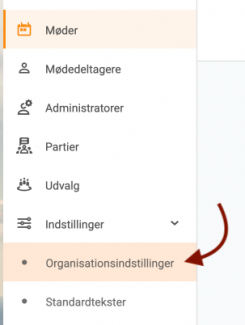
- Herfra klikker på du på Integrationer.
Image
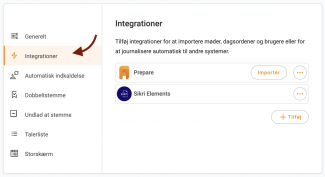
- Ud fra den organisation du ønsker at importere møderne fra og klikker du på de tre orange prikker længst til højre.
Image
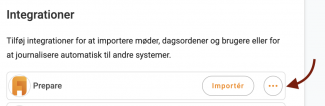
- I sidemenuen klikker du på Importér.
Image
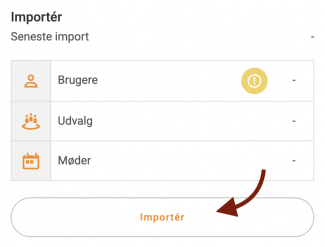
- Systemet vil automatisk importere alle møder og vise dette med et snurrende, orange ikon.
Gennemfør import
- Når importen er gennemført vil der fremgå et grønt flueben ud for møder som vist på nedenstående billede:
Image

Du har nu succesfuldt importeret møderne.
